5 способів виправити заблокований обліковий запис Razer Cortex (09.03.25)
Обліковий запис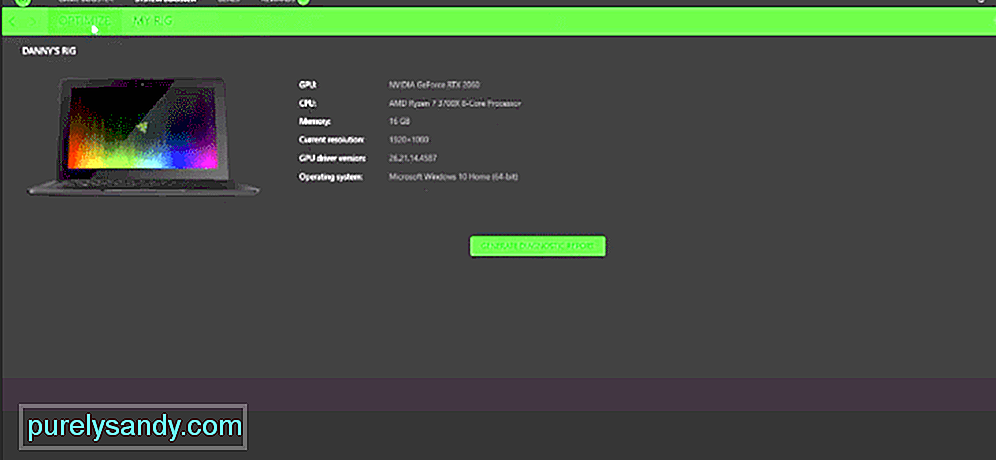 razer cortex заблоковано
razer cortex заблоковано Якщо у вас постійно виникають проблеми з продуктивністю, радимо встановити Razer Cortex у свою комп’ютерну систему. Це дозволить оптимізувати налаштування вашої системи, щоб звільнити значну частину оперативної пам’яті. Це забезпечить доступність більшої кількості реімгів для ваших ігор, а це означає кращі показники кадрів в секунду, менше заїкання та мінімальні стрибки відставання. Отже, просто встановіть Razer Cortex, щоб отримати найкращі результати роботи вашої комп’ютерної системи.
Нещодавно кілька користувачів скаржились на те, що їхній акаунт Razer Cortex не працює. Всякий раз, коли вони намагаються увійти, з’являється повідомлення про те, що обліковий запис заблоковано. Якщо у вас схожа ситуація, то ось кілька рішень, які потенційно можуть вирішити вашу проблему.
Як виправити заблокований обліковий запис Razer Cortex?Більшість випадків ця помилка виникає, коли ви неодноразово вводите неправильні дані облікового запису в Razer Cortex. З міркувань безпеки Razer блокує ваш рахунок через цю підозрілу активність. Це запобігає проникненню хакерів у ваш обліковий запис і захищає вашу інформацію про користувача.
Для більшості користувачів виправлення, яке спрацювало, було просто зміною облікових даних Razer ID. Вам потрібно зайти на офіційний веб-сайт Razer і увійти у свій обліковий запис. Звідти перейдіть до налаштувань свого облікового запису та змініть пароль на вкладці безпеки. Після підтвердження вам потрібно перезапустити програму Razer Cortex і спробувати знову увійти у свій обліковий запис. Швидше за все, вашу проблему буде вирішено, і ви зможете оптимізувати системні налаштування без будь-яких проблем.
Іноді ця помилка пов'язані з вашим з'єднанням, яке не дозволяє вам підключитися до Razer Server. Ось чому ви постійно отримуєте помилку блокування облікового запису. Отже, якщо ви потрапили в подібну ситуацію, перше, що вам слід зробити, - це включити живлення маршрутизатора. Вийміть шнур живлення і зачекайте близько 45 секунд, перш ніж підключати його знову. Після того, як маршрутизатор підключений, підключіть його до вашої системи та спробуйте увійти у свій обліковий запис Razer.
Якщо проблема почала виникати після оновлення Windows, то одним із можливих виправлень у цій ситуації є використання функції відновлення системи у Windows. Це повертає оновлення до попередньої версії, яка працювала для вас чудово. Це дозволить вирішити всі проблеми, пов’язані з оновленням вашого вікна, і цей процес не забиратиме у вас багато часу.
Все, що вам потрібно зробити, це набрати відновлення у вікні пошуку Windows. Звідти відкрийте панель управління відновленням і перейдіть до файлів відновлення системи. Ви можете вибрати будь-яку точку відновлення, до якої потрібно повернути систему. На жаль, ця функція працюватиме лише в тому випадку, якщо ви попередньо встановили точку відновлення. Ось чому більшість користувачів рекомендують робити кілька точок відновлення, коли ваша система працює належним чином, щоб, коли у вас виникають проблеми, ви могли просто повернутися до попередніх налаштувань, і проблема сама вирішиться.
Функція блокування виходу Razer запускається, коли користувачі кілька разів намагаються ввійти, використовуючи неправильні облікові дані. Сервери Razer позначають це як підозрілу активність і не дозволяють подальших спроб утримувати хакерів. У цій ситуації вам потрібно лише зачекати таймер, який може тривати близько 5 - 10 хвилин. Після цього просто спробуйте увійти ще раз, і ваша проблема буде виправлена. Переконайтеся, що через 10 хвилин використовуєте правильні облікові дані, інакше таймер блокування збільшиться, і ви не зможете отримати доступ до свого облікового запису протягом цілого дня.
Нарешті, якщо жодні виправлення не вирішують вашу проблему, найкращим варіантом є звернутися за допомогою до Razer ID. Надайте їм усі відповідні деталі разом із скріншотами вашого випуску. Вам доведеться почекати близько 24-36 годин, щоб отримати відповідь. Як тільки вони зможуть визначити справжню проблему, вони зможуть провести вас через різні методи усунення несправностей. Або якщо проблема в самому обліковому записі, вони також вирішать це для вас. Тож просто надішліть їм електронний лист і зачекайте відповіді.
74336Відео YouTube: 5 способів виправити заблокований обліковий запис Razer Cortex
09, 2025

